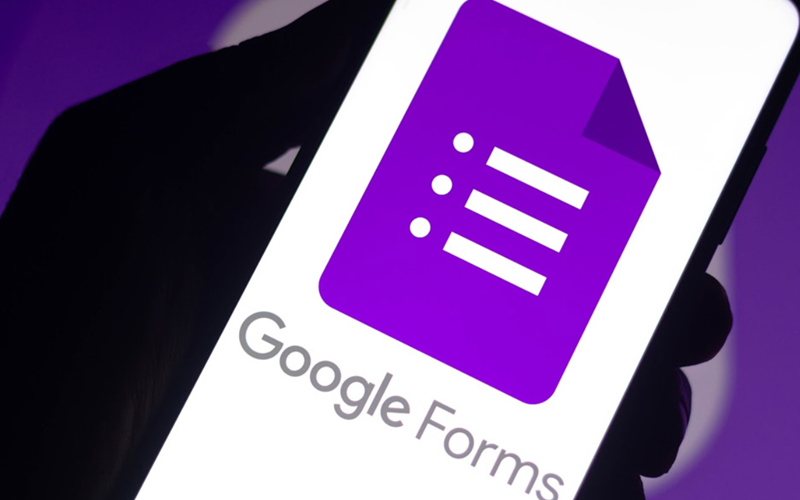Dailynesia.co – Ternyata mudah, cara melihat google form yang telah kita kirim baik melalui laptop maupun ponsel pintar. Formulir Google merupakan alat yang berguna bagi pengguna Gmail untuk mengumpulkan data survei secara daring sesuai kebutuhan mereka.
Pengguna formulir Google dapat dengan mudah menyusun survei dengan berbagai jenis pertanyaan, mulai dari yang terbuka hingga tertutup dan pilihan ganda. Setelah survei selesai, pengguna dapat menutup link survei dan melihat hasilnya dengan mudah.
Hasil dari formulir Google biasanya disajikan dalam format yang mudah dipahami, seperti tabel atau grafik, yang memudahkan analisis data.
Pengguna dapat melihat tanggapan secara langsung dalam bentuk tabel atau membuat visualisasi data, menghitung statistik, atau mengintegrasikan hasil dengan alat analisis data lainnya.
Berikut adalah beberapa langkah untuk cara melihat google form yang telah kita kirim dengan mudah dan praktis:
Baca juga: Keunggulan Tiktok Laptop, Bisa Buka Tanpa Aplikasi dan Masuk Tanpa Akun
Inilah Cara Melihat Google Form yang Telah Kita Kirim
1. Melalui Laptop
Cara melihat Google Form yang telah kita kirim melalui laptop dapat dilakukan dengan beberapa langkah yang sederhana. Berikut adalah penjelasan singkat untuk setiap langkah:
Langkah pertama adalah membuka peramban web di laptop Anda. Ini bisa menjadi peramban seperti Google Chrome, Mozilla Firefox, atau Safari, tergantung pada preferensi Anda.
-
Masuk ke Situs Formulir Google
Setelah membuka peramban web, masuklah ke situs formulir Google dengan memasukkan URL yang tepat ke dalam bilah alamat peramban. Biasanya, URL ini adalah “https://forms.google.com/”.
-
Login dengan Akun yang Sesuai
Setelah mengakses situs formulir Google, Anda akan diminta untuk login menggunakan akun Google yang sesuai. Ini memastikan bahwa Anda memiliki akses ke formulir yang ingin Anda lihat hasilnya.
-
Pilih Formulir yang Ingin Dilihat
Setelah login, Anda akan melihat daftar formulir yang tersedia dalam akun Anda. Pilihlah formulir yang ingin Anda lihat hasilnya dengan mengkliknya.
-
Klik Menu “Tanggapan”
Setelah memilih formulir, Anda akan melihat berbagai menu di bagian atas layar. Klik menu yang bertuliskan “Tanggapan”. Ini akan membuka menu turun-ke-bawah dengan opsi-opsi untuk melihat hasil formulir.
-
Pilih Opsi yang Diinginkan
Dalam menu “Tanggapan”, Anda akan memiliki beberapa opsi untuk melihat hasil formulir, seperti “Ringkasan”, “Pertanyaan”, atau “Individu”. Pilihlah opsi yang sesuai dengan kebutuhan Anda.
-
Klik Ikon “Spreadsheet”
Setelah memilih opsi yang diinginkan, Anda akan melihat ikon “Spreadsheet” di sebelah kanan atas layar. Klik ikon ini untuk membuka hasil formulir dalam format Spreadsheet.
-
Tampilan Hasil Formulir Google
Setelah mengklik ikon “Spreadsheet”, cara melihat Google Form yang telah kita kirim akan ditampilkan dalam format Spreadsheet. Anda dapat melihat tanggapan dengan mudah dan melakukan analisis data lebih lanjut jika diperlukan.
Dengan mengikuti langkah-langkah di atas, Anda akan dapat melihat hasil formulir Google dengan mudah melalui laptop Anda.
Baca juga: Hari May Day, Perjuangan Buruh Suarakan Hak Upah yang Layak
2. Melalui Ponsel Pintar
Cara melihat Google Form yang telah kita kirim melalui ponsel pintar juga dapat dilakukan dengan langkah-langkah yang cukup mudah. Berikut adalah penjelasan singkat untuk setiap langkah: